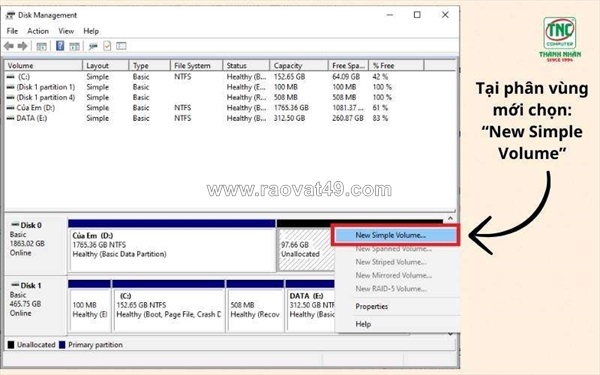Phân vùng ổ cứng windows 11 một cách dễ dàng và an toàn
Ngày đăng: 4/15/2024 11:05:17 PM - Máy tính, linh kiện - Toàn Quốc - 16Chi tiết [Mã tin: 5259950] - Cập nhật: 18 phút trước
Muốn tận dụng không gian lưu trữ trên Windows 11 mà không phải lo lắng về việc mất dữ liệu? Tham khảo ngay hướng dẫn chi tiết dưới đây từ Thành Nhân TNC!
Bước đầu tiên là mở Disk Management, đơn giản bằng cách nhấn tổ hợp phím Windows + X và chọn "Disk Management". Tại đây, bạn sẽ thấy danh sách các ổ đĩa và phân vùng.
Tiếp theo, để tạo một phân vùng mới, chỉ cần nhấp chuột phải vào ổ đĩa cần chia và chọn "Shrink Volume". Nhập số lượng không gian cần thu hẹp và tiếp tục.
Sau khi đã thu hẹp, một phân vùng chưa được phân bổ sẽ xuất hiện. Để tạo phân vùng mới, chỉ cần nhấp chuột phải vào phân vùng này và chọn "New Simple Volume". Làm theo các hướng dẫn trên màn hình để hoàn tất.
Khởi động lại máy tính để áp dụng các thay đổi và bây giờ, bạn đã có thể sử dụng phân vùng mới một cách an toàn để lưu trữ dữ liệu và thực hiện các tác vụ khác trên Windows 11.
Nhớ sao lưu dữ liệu quan trọng trước khi thực hiện bất kỳ thao tác nào và luôn cân nhắc kỹ lưỡng trước mỗi bước để tránh rủi ro không mong muốn. Ghé thăm Thành Nhân TNC để biết thêm chi tiết và các lợi ích của việc chia ổ cứng đối với hiệu suất và bảo mật dữ liệu trên Windows 11!
Tin liên quan cùng chuyên mục Máy tính, linh kiện
 2
2Bán nhà phố huỳnh thúc kháng đống đa, kd - vỉa hè - ôtô - 40m2 - mặt tiền 4m - giá 14 tỷ hơn (tl)
Cập nhật: vài giây trước 2
2Bán gấp nhà 34m2 x 5t kd cho thuê phố đội cấn, vài bước ra phố, kd xách vali về ở, giá 6 tỷ hơn
Cập nhật: vài giây trước 2
2Bán nhà đẹp phố hoàng quốc việt 40m2x5tầng, mặt tiền rộng ở luôn, giá 6 tỷ hơn
Cập nhật: vài giây trước- 5
Cực hiếm bán nhà chính chủ, gara 2 ôtô, gần phố, ở luôn,
Cập nhật: vài giây trước - 0
Bán nhà đẹp đại từ -mặt ngõ- kinh doanh nhỏ-nở hậu tài lộc-gần phố
Cập nhật: vài giây trước  2
2Nhà gò vấp, 4m x 17m, 2 tầng, nhà còn mới, chỉ 4.4 tỷ
Cập nhật: vài giây trước- 2
Ngân hàng phát mãi nhà riêng ngay chợ thủ đức, đường hồ văn tư, ngang 8m, chỉ nhỉnh 4 tỷ, xách vali
Cập nhật: vài giây trước - 2
💥siêu phân lô ô tô tránh hoàng quốc việt, cầu giấy 100m 5t thoáng trước sau, 23 tỷ💥
Cập nhật: vài giây trước - 2
Nhà phạm văn đồng, thủ đưc, dt 80m2, 4pn sổ hồng chính chủ, công chưng nhanh trong ngày
Cập nhật: vài giây trước - 5
Bán gấp nhà phân lô cầu giấy 60m2x5tầng,mặt tiền rộng 5m9,
Cập nhật: vài giây trước - 5
Bán gấp nhà phố cầu giấy 7 tầng tháng máy, ôtô, ở và kinh
Cập nhật: vài giây trước - 2
Bán nhà nguyễn đức cảnh 30m x 4t ngõ 3 gác - nhỏ tiền - lô góc - gần phố - đủ công năng
Cập nhật: vài giây trước  2
2Bán gấp nhà riêng thủ đức hồ chí minh, hxh, dt 5x19m, 3t, nhà đẹp, ở ngay nhỉnh 6tỷ
Cập nhật: vài giây trước- 5
Bán nhà bình thạnh 99 m2 mặt tiền vip kinh doanh sầm uất
Cập nhật: vài giây trước - 2
Bán nhà phố trương định, 34m, nhà mới , chủ nhà mua nhà to hơn nên bán, 3 tỷ300
Cập nhật: vài giây trước - 5
Bán nhà 106 hoàng quốc việt, phân lô, ngõ thông, oto vào
Cập nhật: vài giây trước  2
2Bán nhanh nhà mặt phố thông mặt ngõ kim đồng dt khủng 68m 5t. kd gara ô tô. chỉ hơn 13 tỷ
Cập nhật: vài giây trước- 2
💥view hồ t y💥mặt phố trích sài tây hồ 62m 7t kinh doanh thang máy, nhỉnh 30 tỷ
Cập nhật: vài giây trước  2
2Nhà chính chủ q. hoàng mai. phố nam dư dt 42m 5 tầng. thang máy sđcc chỉ 4 tỷ 95
Cập nhật: vài giây trước- 3
Bán nhà trần thái tông, gần ô tô, ngõ thông, kinh doanh,
Cập nhật: vài giây trước  2
2Chú ý! q. hoàng mai. phố nam dư dt 43m 5 tầng. thang máy sđcc chỉ 4 tỷ 98
Cập nhật: vài giây trước- 2
Khu phân lô vip, đường 8m, khu dreamhome, p.14, gò vấp, chỉ 6.3 tỷ
Cập nhật: vài giây trước - 5
Bán nhà vũ phạm hàm, 7 tầng thang máy, kinh doanh, 80m mt
Cập nhật: vài giây trước - 2
Ngộp! biệt thự sân vườn 240m2, tt hóc môn - 3 tầng tặng nội thất, chỉ 9.1 tỷ
Cập nhật: 1 phút trước  1
1Bán nhà hoàng mai, nhà đẹp mới cứng kia morning vào cửa - 3 ngủ đủ công năng-nhỉnh 5 tỷ
Cập nhật: 1 phút trước 2
2Bán nhà hẻm xe hơi 4 tầng gần coopmart bình triệu_51m2_hiệp bình chánh_giá 7,8 tỷ
Cập nhật: 1 phút trước 2
2Siêu phẩm cực đẹp mặt tiền đường tú xương hiệp phú 110m2 chỉ 12 tỷ nhỉnh
Cập nhật: 1 phút trước 2
2Bán nhà tam trinh, yên sở hoàng mai. ô tô 33m 5t. phân lô - ô tô chỉ 3 tỷ 900
Cập nhật: 1 phút trước- 5
Cho thuê biệt thự phố đội cấn ,110m2 x 4 tầng, giá 30tr
Cập nhật: 1 phút trước - 2
Cho thuê nhà liền kề phố minh khai, full đồ cao cấp- giá 25tr
Cập nhật: 1 phút trước  2
2Bán đất thổ cư mặt tiền sổ hồng riêng_110m2_hiệp bình phước_thủ đức_giá 5,6 tỷ.
Cập nhật: 1 phút trước- 3
Bán nhà phú nhuận hxh 42m2 ngang 4m nhà mới hẻm thông oto
Cập nhật: 1 phút trước - 2
💥căn hộ cao cấp 24t1 vũ trọng phụng 140m 3pn nội thất sang xịn slot ô tô, 7.75 tỷ💥
Cập nhật: 1 phút trước  1
1Bán nhà tự khoát, ngũ hiệp 45m2, 4 tầng mặt tiền 4, 3.75 tỷ, ô tô 10m
Cập nhật: 1 phút trước 2
2Bán nhà mặt tiền hiệp phú quận 9 ngay vincom q9 100m2 giá 8 tỷ nhỉnh
Cập nhật: 1 phút trước- 2
Chỉ 2.9 tỷ chung cư ct4-2 mễ trì hạ, nam từ liêm 68m, 2pn, tiện ích ngập tràn
Cập nhật: 1 phút trước  1
1Bán nhà tân mai trung tâm quận hoàng mai 3 ngủ ngõ 3 gác phi ngõ 3 gác phi
Cập nhật: 1 phút trước- 4
Bán nhà tân bình hxh 2 hẻm ô tô sát mặt tiền nở hậu 3 tầng
Cập nhật: 1 phút trước  2
2Bán nhà phố trương công giai quận cầu giấy. 155m xây 11 tầng mặt tiền 20m nhỉnh 155 tỷ. cam kết ảnh
Cập nhật: 1 phút trước- 2
Hẻm 6m thông, nguyễn tư giản, p12, 4x14m, 5 tầng tặng nội thất, 8.4 tỷ
Cập nhật: 2 phút trước  2
2Nhà giảm sâu (1.9tỷ) 📌 hẻm xe hơi trường thọ - 3 tầng - 90m2 còn 6 tỷ 800
Cập nhật: 2 phút trước- 2
Nhà sát mặt tiền - p14 - gò vấp- 68m2 - ngang đẹp 4m giá ngộp chỉ còn 4 tỷ 4.
Cập nhật: 2 phút trước - 2
Bán nhà gò vấp dưới 6ty, 68m2, 4 lầu , mặt tiền hẻm thống nhất thông thoáng
Cập nhật: 2 phút trước  2
2Nhanh còn kịp! nhà chính chủ nam dư, lĩnh nam. dt 34m 5t xây độc lập, mặt ngõ thông chỉ 3 tỷ 900
Cập nhật: 2 phút trước- 3
Bán nhà ngõ 3 phạm tuấn tài, phân lô, vỉa hè, ô tô dừng đỗ,
Cập nhật: 2 phút trước - 5
Bán nhà mặt tiền siêu phẩm 80m2 6 tầng thang máy khu vip
Cập nhật: 2 phút trước  2
2Chính chủ bán nhà riêng khu vip ngay đh ngân hàng, hoàng diệu2, thủ đức, hxh, gía chỉ hơn 4,5 tỷ
Cập nhật: 2 phút trước- 2
💥đẹp lắm💥nguyễn khánh toàn 35m 5t, ngõ 3 gác tránh, 70m ra phố, 4.7 tỷ
Cập nhật: 2 phút trước - 5
Bán nhà bình thạnh hxh oto vào nhà 59m2 ngang 4,2m 3 tầng
Cập nhật: 2 phút trước - 5
Bán nhà phố kim đồng , 41m2 x 4 tầng, đẹp nhất quận hoàng
Cập nhật: 2 phút trước